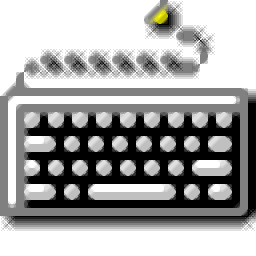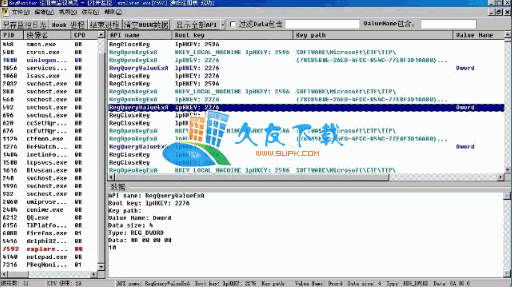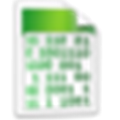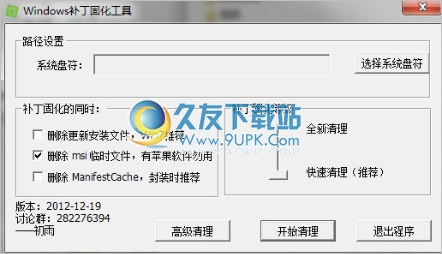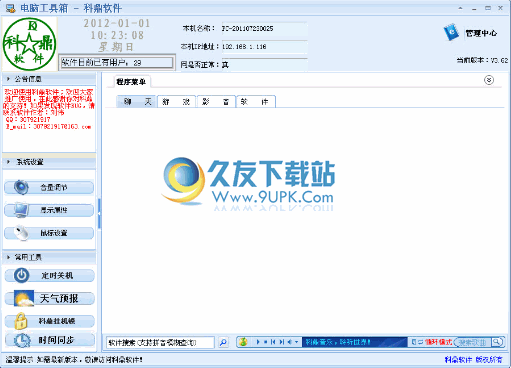Clavier+是一款能够对键盘中的按键进行功能附加的快捷键设置工具。你可以使用Clavier+轻松添加电脑键盘快捷键。它允许用户根据需要向键盘中的键添加功能,并通过使用快捷键来实现它们。甚至空格键周围的Windows键都可以编辑。创建的快捷方式可用于启动程序或编写文本关联。此工具创建的功能快捷键不仅限于启动程序,还支持启动文本或打开的文件夹。可以通过创建一个简单的快捷方式来打开系统中的所有文件。支持创建全局快捷方式,所有程序均可用,您可以快速启动该程序;用户还可以将通常使用的数据内容编辑为文本,然后可以使用此工具快速复制或打开;功能强大且实用,需要下载体验的用户。
软件特色:
1. Clavier Plus允许用户使用热键打开许多计算机内容
2,通过热键启动程序以更快地打开所需的软件界面
3.通过热键打开网页可以节省您启动浏览器的时间
4.软件设置方法简单。在添加界面中选择一种类型,进入热键设置界面。
5.支持高级设置功能,可以输入命令行
6.您可以添加目录并设置窗口
7.在文件/打开对话框中更改目录(命令行应为文件夹)
软件功能:
1. Clavier Plus提供了应用程序热键设置,可以为常用程序进行设置
2.您可以设置互联网收集功能,可以立即收集您喜欢的互联网地址
3.您可以设置特殊字符,例如,在编辑文本过程中需要插入字符时,请单击热键。
4.支持打开文件夹功能,选择一个文件夹设置热键
5.支持编写文本,输入您需要在软件中编写的文本内容并设置热键
6.支持启动Clavier Plus的热键设置,在需要打开软件时单击热键
7.支持网站显示,在软件设置热键后输入指定的https地址
使用说明:
1.用户可以单击此网站上提供的下载路径来下载相应的程序安装包。通过解压缩功能打开压缩包。打开程序数据包后,可以看到相应的程序文件
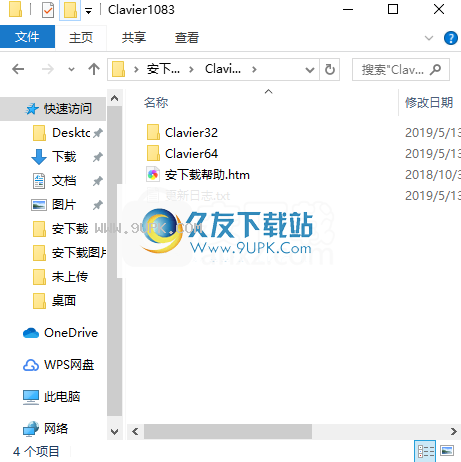
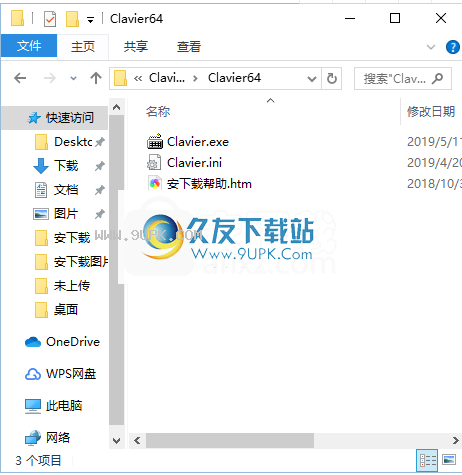
2.找到主程序,双击主程序打开程序,弹出功能分配清晰的界面。
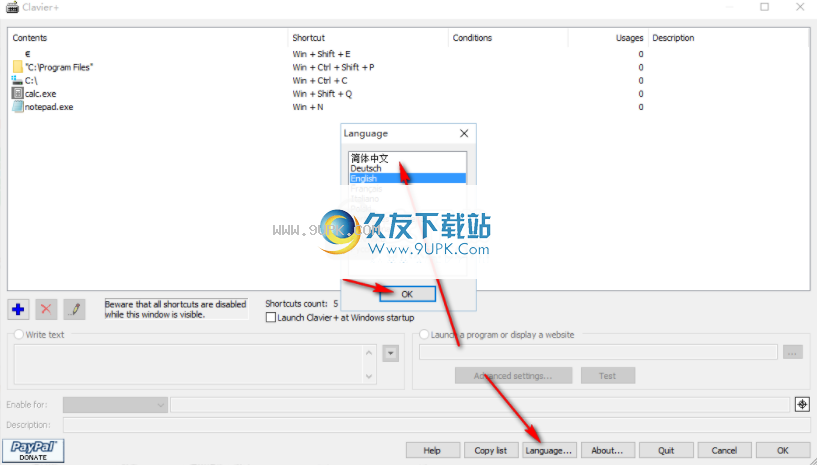
3.用户可以在用户界面中单击语言功能按钮,然后选择相应的简体中文。此时,整个用户界面将变为中文文本。
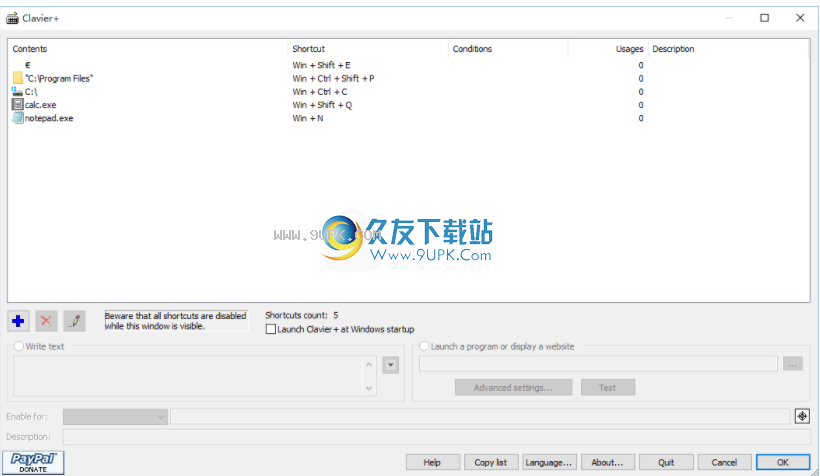
键盘功能使您可以将操作与任何键盘快捷键相关联。这些操作可以是:启动程序:Microsoft Word,计算器,Internet浏览器等。显示网站
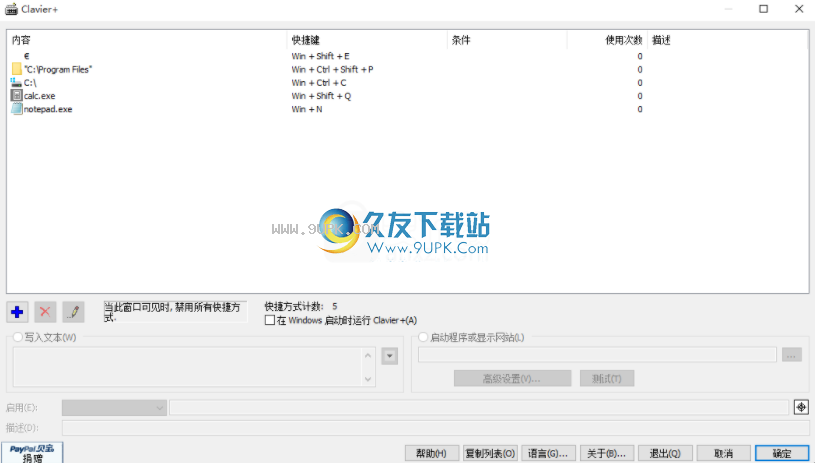
打开文件夹:我的文档,C:CD-ROM驱动器等。
编写特殊字符:®和©符号,货币符号(例如€或¥等)。
编写文本:任何程序(Microsoft Word,Internet浏览器,记事本)中的电子邮件地址,公司名称等
模拟按键,例如在程序菜单中执行命令
模拟鼠标移动,单击和鼠标滚轮滚动
键盘快捷键可以使用(几乎)键盘的任何键。空格键周围的Windows键可与Ctrl,Alt和Shift一起使用。由于程序很少使用此键,因此有许多简单的键盘快捷键可供您选择:Win + Ctrl + A,Win +。等。
键盘+可以修改F11特殊键(例如“或”)的行为。因此,一键式键盘快捷键可以与常用操作相关联。
如有必要,键盘快捷键的操作可能取决于活动程序。这允许将快捷方式添加到特定程序。
类似地,键盘快捷键的操作可能取决于切换键的状态,即键盘上的光较少的键:Caps Lock,Num Lock,Scroll Lock。例如,当设置了Caps Lock模式时,这允许写特殊字符而不是数字。
Clavier +网站显示了一些快捷方式示例。
创建键盘快捷键
启动Clavier +。系统时钟附近的托盘栏中会出现一个小的键盘图标。它表示Clavier +正在运行,并且键盘快捷键处于活动状态。单击图标以显示配置窗口。如果发现窗口太小,可以调整其大小。上方区域包含一些示例快捷方式。
创建要创建新的键盘快捷键,请单击“添加”按钮(形状+符号),然后选择键盘快捷键操作:
程序:在“开始”菜单中执行程序
Internet收藏夹:显示I中包含的网站
nternet Explorer收藏夹(如果使用其他Web浏览器(例如Firefox),请在下面选择“显示网站”)
特殊字符:写特殊字符
文件夹:使用Windows资源管理器打开一个文件夹
编写文本:模拟键入一些文本和/或发送击键(例如,使用Tab键浏览表单字段)
启动程序:启动“开始”菜单中缺少的程序,或执行命令行
显示网站:使用Internet浏览器打开网站
出现一个对话框,供您分配键盘快捷键。在专用区域中键入它:它的文本名称应写在文本框中。然后,单击确定按钮。
如有必要,在配置窗口的下部修改快捷方式操作。如果快捷方式应该写文本,例如电子邮件地址,请检查是否选中了“写文本”选项,然后在大文本区域中输入文本。每次键入键盘快捷键时,Clavier +都会写入指定的文本。除了键入文本外,您还可以使用箭头菜单执行特殊操作:模拟击键,启动程序等。
如果快捷方式应启动程序或显示网站,请选中适当的选项。在下面的区域中编写程序的路径或网站的URL。您可以使用右侧的小按钮找到要启动的程序。您可以通过单击“测试”按钮来检查快捷方式的效果。如有必要,请单击“高级设置”按钮以指定程序的初始目录或初始窗口大小(最大化,窗口化,最小化)。
如果快捷方式打开目录,则可以在“文件/打开”对话框中允许它更改当前目录。为此,请单击“高级设置”按钮,然后在“文件/打开”对话框中选中“更改目录”。执行快捷方式时,Clavier +会检测您是否在“文件/打开”对话框中。如果是这样,对话框的当前目录将被更改,并且该目录不会在Windows资源管理器中打开。 Clavier +支持多个对话框:“文件/打开”,“文件/另存为”和“目录选择”。
重要:测试快捷方式之前,您需要关闭“键盘+配置”窗口。当窗口可见时,快捷方式将保持禁用状态。
条件应用于快捷方式的条件
您可以设置触发快捷方式的条件。如果满足所有条件,Clavier +将执行快捷键的操作。如果不满足一个或多个条件,Clavier +将让Windows或活动程序执行快捷方式的原始操作(如果有)。这允许将多个操作关联到同一快捷方式。
警告!如果将多个操作与同一个快捷方式相关联,请确保通过为快捷方式设置互斥条件来避免歧义。否则,关闭窗口时会出现错误消息。例如,如果要在关闭Num Lock时将Ctrl + X链接到记事本,或者要链接到计算器,则必须为第二个快捷方式指定条件“数字锁:必须为开”。这是因为“数字锁定:无条件”可能与其他快捷方式(例如,Ctrl + X“大写锁定:必须为开”)不明确。
切换键
您只能为切换键的某些状态配置快捷方式触发器:Caps Lock,Num Lock,Scroll Lock。例如,您可以创建仅在Caps Lock模式下处于活动状态的键盘快捷键。
设置要设置快捷方式的快捷键条件,请双击列表中的快捷方式。在“激活条件”区域中,为每个切换键设置条件。您可以要求启用,禁用或设置任何条件。
文字快捷操作
在“撰写”文本框中,可以合并多种类型的操作:
输入文字
编写文本以在文本区域中键入。使用箭头菜单中的写字符可以插入键盘无法访问的特殊字符。
键入的文本不适用于某些程序。您可以尝试使用语法在键入文本时使Clavier +使用低级技术(兼容性更好,但速度较慢且受到更多限制)。 [|要写的文字|]
模拟按钮
使用箭头菜单中的“模拟键”来编写键代码。通常,代码是方括号之间的键的名称,例如:[Ctrl + O]。
请注意,模拟按键允许执行许多不同的动作,例如操纵剪贴板(使用Ctrl + C和Ctrl + V)或执行菜单命令(使用)。